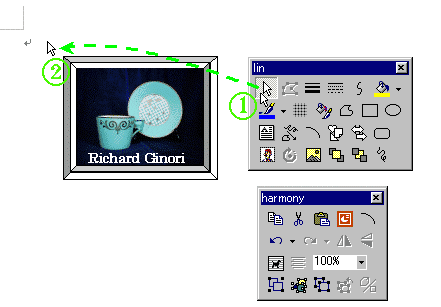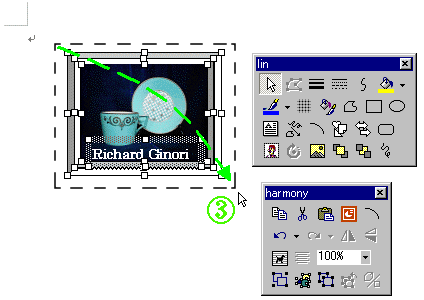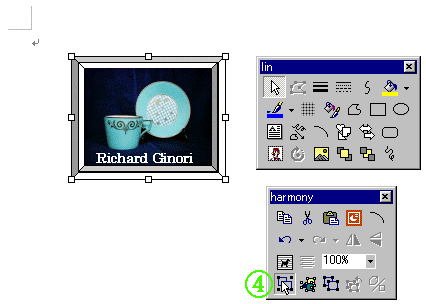|
グループ化 (2P) |
|
|
線・オートシェープ内の図形・クリップアート・テキストボックスなど様々な複数のオブジェ |
|
| クト同士を単一のオブジェクトとして編集できるようにします。 | |
|
又、グループ化したオブジェをもとのようにバラバラにも出来ます。 |
|
|
|
|
| 下の4つのオブジェクトをグループ化します。 | |
| 一番上左から外枠・内枠・写真(画像ファイル)・テキストボックスの順番に並んでいます。 | |
| それぞれを内側に移動して置きます。 | |
|
|
|
| グループ化したい図形を指定します。(この場合は全オブジェクトを指定) | |
|
|
マウスポインターで“オブジェの選択”のアイコンを左クリック(離す)。 |
|
|
ポインターで始点を決め(任意の場所)左クリック(押したまま)。 |
|
|
|
| 始点から対角線上に終点(任意の場所)までクリックしたままドラッグして離す。 | |
|
|
|
| グループ化のアイコンをクリック。 | |
|
|
|
| グループ化が完了し、今まで複数の図形指定のマークが全体の図形一つに対しての | |
| モノに変わります。 | |
|
注 意 |
|
| グループ化した後の線は頂点の編集は出来ません。1度グループ解除してから行いま | |
| す。 | |
| グループ化した図形とバラバラの状態では編集時の基点が違います。編集するときはグ | |
| ループ化してある状態かしていない状態か気を付けて行って下さい。 | |
|
|
|